Comment les applications client accèdent au cache et l'utilisent
Lorsque vous terminez de générer des tuiles de cache de globe, le service de globe est redémarré automatiquement et commence immédiatement à utiliser le cache. Toute application ArcGIS pouvant afficher des services de globe utilise le cache. Ainsi, les applications ArcGIS Explorer Desktop, ArcGlobe, ArcReader, ArcCatalog et ArcGIS Engine utilisent le contrôle de globe.
ArcGlobe et ArcGIS Explorer Desktop
ArcGlobe et ArcGIS Explorer Desktop peuvent également lires des caches de carte 2D et les draper sur la surface du globe. Vous obtiendrez des performances optimales si vous construisez le cache 2D créé avec la structure de tuilage ArcGIS Online/Bing Maps/Google Maps. Il en va de même pour les caches créés dans la structure de tuilage WGS 84 qui était auparavant utilisée pour ArcGIS Online. Vous ne devez utiliser les caches de globe que lorsqu'il est impossible de créer un cache 2D dans l'une de ces structures de tuilage. Ainsi, si vous ne pouvez pas utiliser l'une de ces structures de tuilage, vous obtiendrez des performances optimales en faisant appel aux services de globe.
Passage de votre service de globe au mode 2D dans ArcGIS Explorer Desktop
Au fur et à mesure que vous créez et déployez des caches de globe, envisagez également les fonctions d'affichage de l'application client. ArcGIS Explorer Desktop (depuis la version 900) intègre un mode 2D facultatif. Si vous avez créé un service de globe 3D et que vous souhaitez que les utilisateurs soient en mesure de passer immédiatement à un service de carte 2D correspondant, vous devez proposer un service de carte du même nom sur votre machine en ajoutant _2D à la fin du nom. Par exemple, si vous avez un service de globe nommé Tacoma, créez un service de carte Tacoma_2D pour que les utilisateurs puissent passer de la vue 3D à la vue 2D dans ArcGIS Explorer Desktop.
Mise en cache locale de couches sur le client
Lorsque vous utilisez un service de globe à l'intérieur d'une application client (ArcGlobe, ArcGIS Explorer Desktop), les caches locaux des tuiles que vous avez visitées sont conservés. Lorsque vous revenez sur ces zones en effectuant un zoom et un déplacement, l'application utilise le cache local et n'a pas à récupérer à nouveau les tuiles du serveur.
Vous pouvez choisir d'enregistrer le cache local sur le disque pour des sessions futures ou d'utiliser le cache local pour la session courante uniquement.
Vous pouvez également choisir de ne pas mettre en cache localement les tuiles. Bien que cela vous fasse perdre les avantages de performances liés à la mise en cache locale, vous pouvez ainsi être certain de toujours obtenir la tuile la plus récente du serveur.
Il est possible que l'administrateur de serveur ait désactivé la mise en cache locale de la couche, ce qui vous permet également de toujours récupérer la tuile la plus récente. Par exemple, une couche peut être créée avec l'option de ne pas permettre au client de conserver le cache local à l'issue de la session, ce qui signifie que le cache local sera supprimé à la fermeture d'ArcGlobe. Dans ce cas, les autres options d'enregistrement local du cache ne sont pas disponibles. Vous pouvez vérifier le paramètre basé sur la couche dans la section Utilisation du cache et options de suppression de l'onglet Cache de la boîte de dialogue Propriétés de la couche.
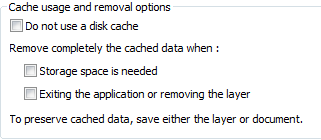
Si l'administrateur de serveur met à jour une zone du cache de serveur que vous avez déjà affichée, vous devez effacer votre cache local pour voir les changements. Les applications client ne peuvent pas détecter si un cache a été mis à jour. Si vous êtes administrateur de serveur, vous devez avertir vos utilisateurs que des données actualisées sont disponibles afin qu'ils sachent qu'ils doivent effacer leur cache.
Vous avez un commentaire à formuler concernant cette rubrique ?